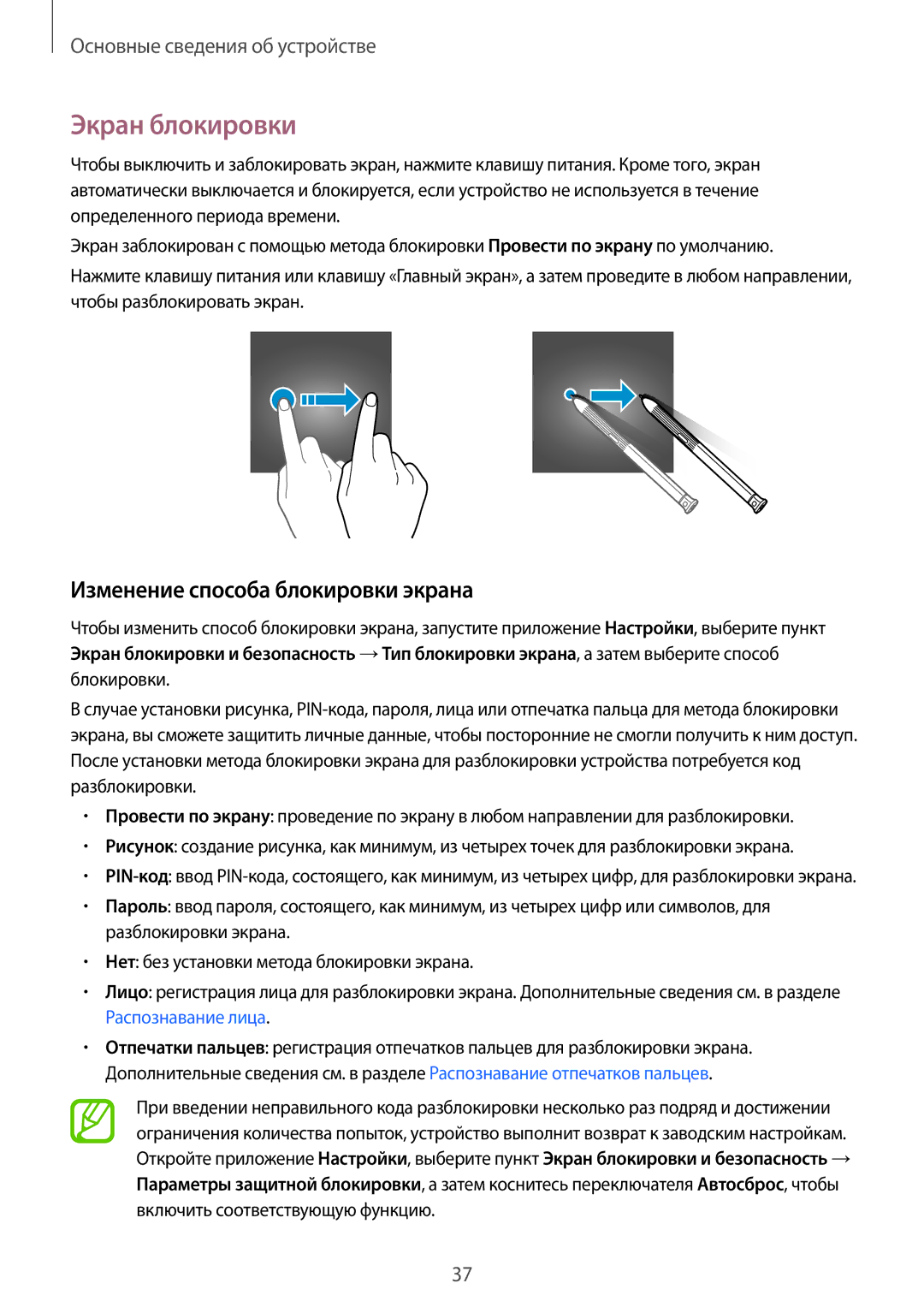Основные сведения об устройстве
Экран блокировки
Чтобы выключить и заблокировать экран, нажмите клавишу питания. Кроме того, экран автоматически выключается и блокируется, если устройство не используется в течение определенного периода времени.
Экран заблокирован с помощью метода блокировки Провести по экрану по умолчанию.
Нажмите клавишу питания или клавишу «Главный экран», а затем проведите в любом направлении, чтобы разблокировать экран.
Изменение способа блокировки экрана
Чтобы изменить способ блокировки экрана, запустите приложение Настройки, выберите пункт Экран блокировки и безопасность →Тип блокировки экрана, а затем выберите способ блокировки.
Вслучае установки рисунка,
•Провести по экрану: проведение по экрану в любом направлении для разблокировки.
•Рисунок: создание рисунка, как минимум, из четырех точек для разблокировки экрана.
•
•Пароль: ввод пароля, состоящего, как минимум, из четырех цифр или символов, для разблокировки экрана.
•Нет: без установки метода блокировки экрана.
•Лицо: регистрация лица для разблокировки экрана. Дополнительные сведения см. в разделе Распознавание лица.
•Отпечатки пальцев: регистрация отпечатков пальцев для разблокировки экрана. Дополнительные сведения см. в разделе Распознавание отпечатков пальцев.
При введении неправильного кода разблокировки несколько раз подряд и достижении ограничения количества попыток, устройство выполнит возврат к заводским настройкам. Откройте приложение Настройки, выберите пункт Экран блокировки и безопасность → Параметры защитной блокировки, а затем коснитесь переключателя Автосброс, чтобы включить соответствующую функцию.
37